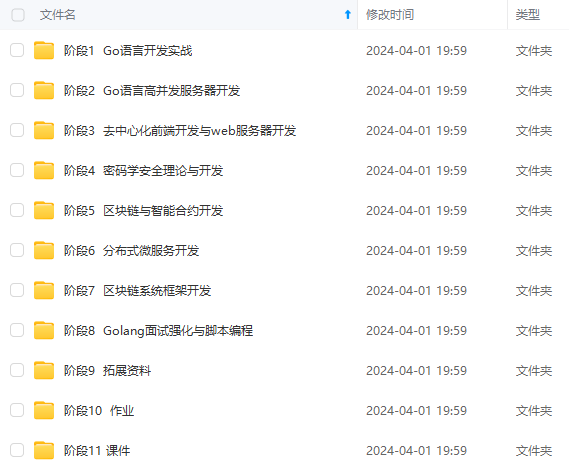


既有适合小白学习的零基础资料,也有适合3年以上经验的小伙伴深入学习提升的进阶课程,涵盖了95%以上Go语言开发知识点,真正体系化!
由于文件比较多,这里只是将部分目录截图出来,全套包含大厂面经、学习笔记、源码讲义、实战项目、大纲路线、讲解视频,并且后续会持续更新
4、菱形图片 
<com.google.android.material.imageview.ShapeableImageView
android:id=“@+id/image4”
android:layout_width=“110dp”
android:layout_height=“110dp”
android:padding=“1dp”
android:src=“@drawable/head”
app:shapeAppearance=“@style/diamondStyle”
app:strokeColor=“@android:color/holo_blue_bright”
app:strokeWidth=“2dp”/>
对应的style:
5、右上角圆角图片 
<com.google.android.material.imageview.ShapeableImageView
android:id=“@+id/image5”
android:layout_width=“110dp”
android:layout_height=“110dp”
android:padding=“1dp”
android:src=“@drawable/head”
app:shapeAppearance=“@style/topRightCornerStyle”
app:strokeColor=“@android:color/holo_blue_bright”
app:strokeWidth=“2dp”/>
对应的style:
6、小鸡蛋图片 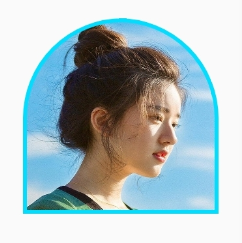
<com.google.android.material.imageview.ShapeableImageView
android:id=“@+id/image6”
android:layout_width=“110dp”
android:layout_height=“110dp”
android:padding=“1dp”
android:src=“@drawable/head”
app:shapeAppearance=“@style/eggStyle”
app:strokeColor=“@android:color/holo_blue_bright”
app:strokeWidth=“2dp”/>
对应的style:
7、组合弧度图片效果 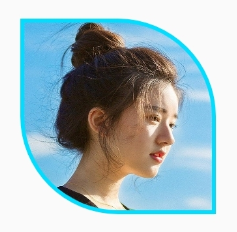
<com.google.android.material.imageview.ShapeableImageView
android:id=“@+id/image7”
android:layout_width=“110dp”
android:layout_height=“110dp”
android:padding=“1dp”
android:src=“@drawable/head”
app:shapeAppearance=“@style/comCornerStyle”
app:strokeColor=“@android:color/holo_blue_bright”
app:strokeWidth=“2dp”/>
对应的style:
8、 小 Tips 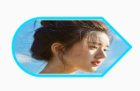
<com.google.android.material.imageview.ShapeableImageView
android:id=“@+id/image8”
android:layout_width=“110dp”
android:layout_height=“50dp”
android:padding=“1dp”
android:src=“@drawable/head”
app:shapeAppearance=“@style/tipsCornerStyle”
app:strokeColor=“@android:color/holo_blue_bright”
app:strokeWidth=“2dp”/>
对应的style:
9、扇形图片 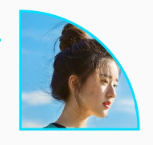
<com.google.android.material.imageview.ShapeableImageView
android:id=“@+id/image9”
android:layout_width=“110dp”
android:layout_height=“110dp”
android:padding=“1dp”
android:src=“@drawable/head”
app:shapeAppearance=“@style/fanStyle”
app:strokeColor=“@android:color/holo_blue_bright”
app:strokeWidth=“2dp”/>
对应的style:
通过源码学知识
从前面应用可以发现,通过定义ShapeableImageView的shapeAppearance属性style值,可以实现各种不同的样式,而style有哪些的属性,分别表示什么,定义了这些style实现这些样式效果的原理是什么,带着这些疑问阅读源码。
public ShapeableImageView(Context context, @Nullable AttributeSet attrs, int defStyle) {
super(wrap(context, attrs, defStyle, DEF_STYLE_RES), attrs, defStyle);
// Ensure we are using the correctly themed context rather than the context that was passed in.
context = getContext();
clearPaint = new Paint();
clearPaint.setAntiAlias(true);
clearPaint.setColor(Color.WHITE);
clearPaint.setXfermode(new PorterDuffXfermode(Mode.DST_OUT));
destination = new RectF();
maskRect = new RectF();
maskPath = new Path();
TypedArray attributes =
context.obtainStyledAttributes(
attrs, R.styleable.ShapeableImageView, defStyle, DEF_STYLE_RES);
strokeColor =
MaterialResources.getColorStateList(
context, attributes, R.styleable.ShapeableImageView_strokeColor);
strokeWidth = attributes.getDimensionPixelSize(R.styleable.ShapeableImageView_strokeWidth, 0);
borderPaint = new Paint();
borderPaint.setStyle(Style.STROKE);
borderPaint.setAntiAlias(true);
shapeAppearanceModel =
ShapeAppearanceModel.builder(context, attrs, defStyle, DEF_STYLE_RES).build();
shadowDrawable = new MaterialShapeDrawable(shapeAppearanceModel);
if (VERSION.SDK_INT >= VERSION_CODES.LOLLIPOP) {
setOutlineProvider(new OutlineProvider());
}
}
在构造方法中有两行核心代码:
shapeAppearanceModel =
ShapeAppearanceModel.builder(context, attrs, defStyle, DEF_STYLE_RES).build();
shadowDrawable = new MaterialShapeDrawable(shapeAppearanceModel);
可以看出,style的属性由ShapeAppearanceModel来管理,得到style属性后构造MaterialShapeDrawable对象,由MaterialShapeDrawable绘制形状。
设置边和角的属性
通过 R 文件可以查看当前 ShapeAppearanceModel 具有的属性:
可以看出,通过ShapeAppearanceModel 可以定义各种边和角的属性。
绘制图形
自定义不规则图片的一般的做法是重写ImageView的onDraw方法,处理边角则使用PorterDuffXfermode\color{red}{PorterDuffXfermode}PorterDuffXfermode。何为PorterDuffXfermode?
类android.graphics.PorterDuffXfermode\color{red}{android.graphics.PorterDuffXfermode}android.graphics.PorterDuffXfermode继承自android.graphics.Xfermode。在用Android中的Canvas进行绘图时,可以通过使用PorterDuffXfermode将所绘制的图形的像素与Canvas中对应位置的像素按照一定规则进行混合,形成新的像素值,从而更新Canvas中最终的像素颜色值,这样会创建很多有趣的效果。
使用方法也必将简单,将其作为参数传给Paint.setXfermode(Xfermode xfermode)方法,这样在用该画笔paint进行绘图时,Android就会使用传入的PorterDuffXfermode,如果不想再使用Xfermode,那么可以执行Paint.setXfermode(null)。
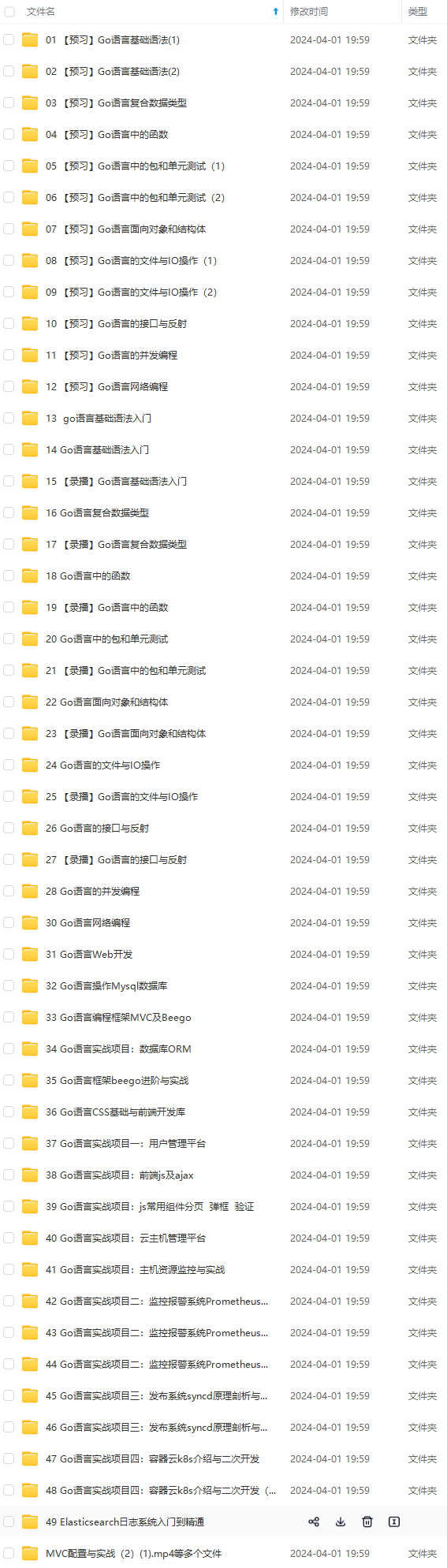

网上学习资料一大堆,但如果学到的知识不成体系,遇到问题时只是浅尝辄止,不再深入研究,那么很难做到真正的技术提升。
一个人可以走的很快,但一群人才能走的更远!不论你是正从事IT行业的老鸟或是对IT行业感兴趣的新人,都欢迎加入我们的的圈子(技术交流、学习资源、职场吐槽、大厂内推、面试辅导),让我们一起学习成长!
15505258253)]
[外链图片转存中…(img-Wz6PbNRB-1715505258254)]
网上学习资料一大堆,但如果学到的知识不成体系,遇到问题时只是浅尝辄止,不再深入研究,那么很难做到真正的技术提升。
一个人可以走的很快,但一群人才能走的更远!不论你是正从事IT行业的老鸟或是对IT行业感兴趣的新人,都欢迎加入我们的的圈子(技术交流、学习资源、职场吐槽、大厂内推、面试辅导),让我们一起学习成长!






















 1094
1094











 被折叠的 条评论
为什么被折叠?
被折叠的 条评论
为什么被折叠?








